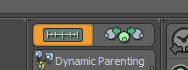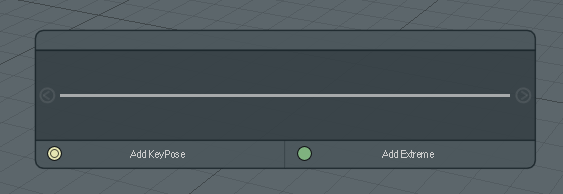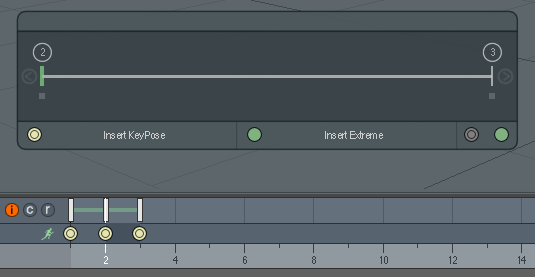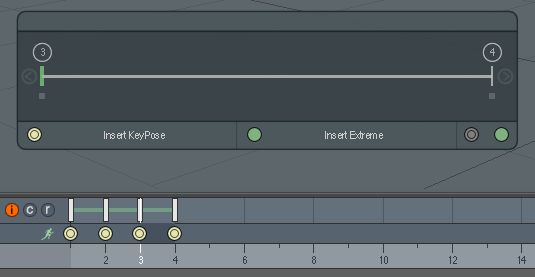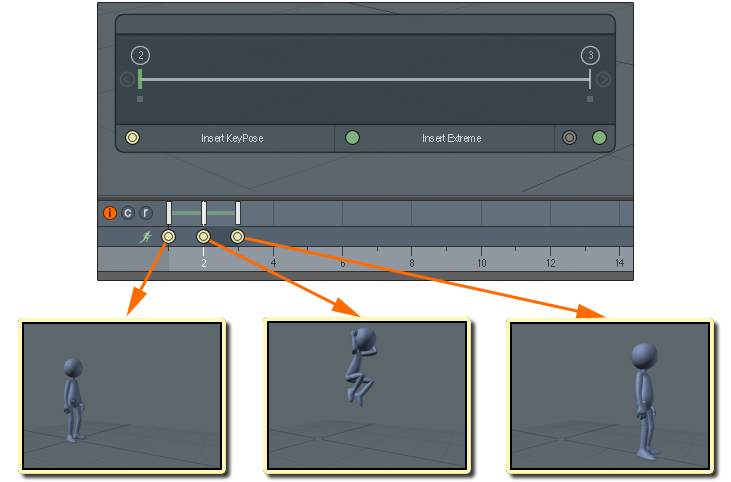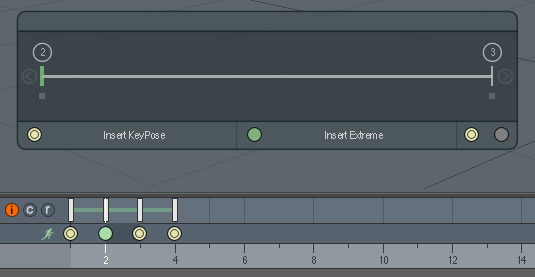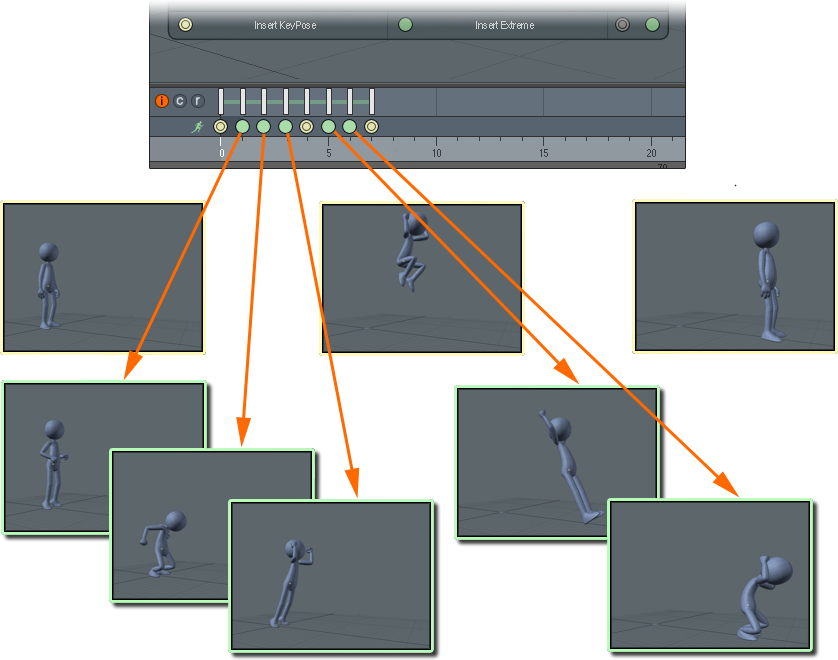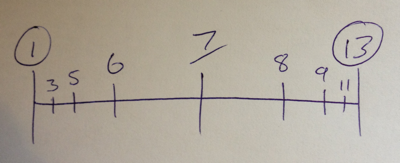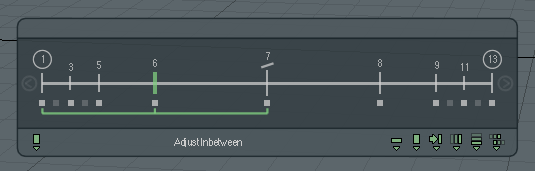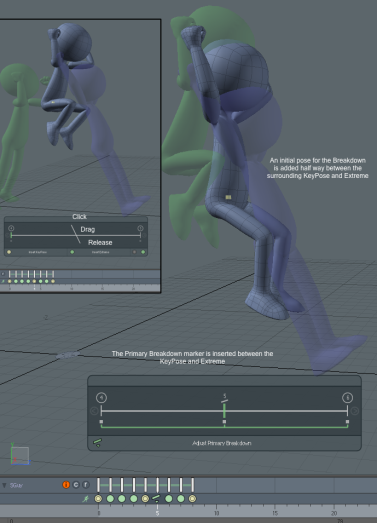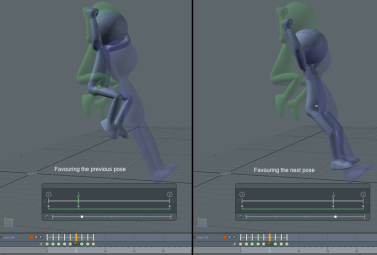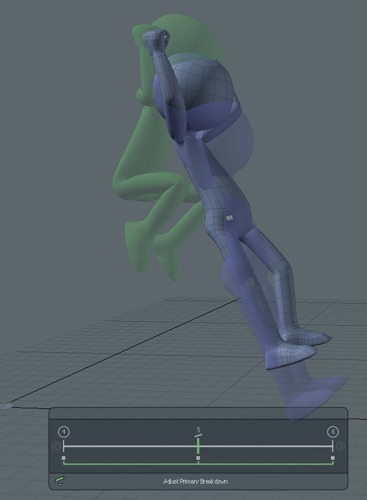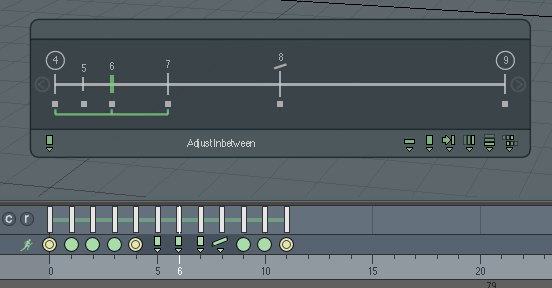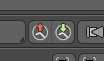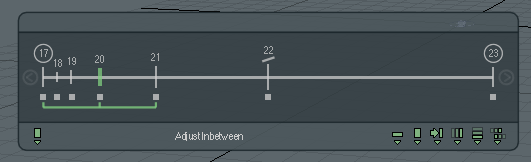间距图
间距图通过专注于角色的姿势并将关键帧位置像动画序列中的单个图形一样对待,从而帮助动画师完成由传统手绘动画普及的工作流程。使用间距表,您可以在确定时间之前为角色定义特定的键位。设置好姿势后,即可独立修改时间。
以下工作流程基于Keith Lango使用的方法(请参阅参考文献如下所示),其中动画的计时是在创建所有关键姿势之后完成的,这说明了Spacing Chart接口。但是,这不应该被认为是使用此界面的唯一方法,动画可以在任何时候超时,击穿和中间间隔的使用在定时完成时同样有效。
设定
开始之前,您需要进行一些设置:
| 1. | 创建一个Actor对于所有动画项目。 |
| 2. | 创建一个Action用于动画。 |
| 3. | 设定动作Interpolation至Stepped要么Linear在里面Action弹出式表格。 |
| 4. | 确保您要设置动画的所有通道的起始帧处都有关键帧。 |
有关创建参与者和动作的更多信息,请参见创建演员,动作和姿势。
用法
您打开Spacing Chart介面(HUD)通过点击工具栏中左上方工具栏区域的按钮Animation布局。
间距图表UI在3D视口中打开,您可以在其中拖动UI的标题栏区域来重新定位。
关键姿势
首先,为动画创建KeyPoses。这些也称为黄金姿势,讲故事的图纸或简称为钥匙。这些是讲述故事的姿势,因为它们是显示动画中所发生的事情的特定姿势-除非角色对故事很重要,不一定是角色的移动或变化方式。
点击Add KeyPose HUD中的“按钮”将KeyPose时间标记添加到活动动作,并为角色中的所有动画通道设置关键帧。为了方便参考, Modo在时间轴中将KeyPose指示为黄色双圆圈。接下来,将角色摆在其起始位置。创建第一个KeyPose后,移至时间轴的下一帧。请点击Add KeyPose再次根据该帧的需要摆出角色。视需要重复多次此过程,直到添加了所有讲故事的姿势为止。确定此时是否拥有所有姿势的一个好方法是慢慢地逐步完成每个姿势。您应该能够从这些姿势中看出动画中发生了什么。
如果您决定在时间轴上插入其他KeyPose,请转到要添加它的帧(或姿势)。添加KeyPose后, Modo显示Insert KeyPose按钮。单击此按钮,然后Modo插入一个新的框架after当前帧并继续移动所有后续姿势以腾出空间。Modo添加一个KeyPose时间标记,对该动作进行关键帧设置,并将当前时间设置为该新姿势的新帧的时间。
完整的跳跃关键姿势系列可能类似于以下示例。
极限
添加所有讲故事的姿势后,接下来添加“极限”。这些姿势显示角色如何在关键姿势之间移动,并为接触位置添加它们(例如,步行中的脚跟接触姿势或角色改变方向时)。通过将当前时间设置为一对KeyPoses的开始帧,您可以将它们插入KeyPoses之间,方法是:单击Insert Extreme。
与插入KeyPose一样, Modo插入一个新帧并对操作进行关键帧设置。也, Modo在动作中添加一个极端时间标记。Extremes的指示器是不同的图标,以区别于KeyPoses。根据需要添加任意数量的Extremes,以在KeyPoses之间定义动画。
如果您添加一个Extreme并确定将其转换为KeyPose足够重要,或者确定现有的KeyPose确实为Extreme,则可以使用工具栏右下方区域的按钮在两种类型之间进行转换。显示极端帧时, Modo显示KeyPose框架的KeyPose按钮,反之亦然。要转换当前帧,请单击可用按钮。
动画间距图
制作手绘动画的传统动画师依赖于动画间距图。动画师开发了此工具来增加他们可以制作的动画数量。动画师将只绘制关键帧(KeyPoses和Extremes)以及一两个细分,这足以定义运动,而不是在动画中创建每个图形。然后,对于每对关键绘图,动画师将创建一个“间距图”,该间距图定义了中间位置应以什么位置和顺序添加。然后,助理将获取这些工程图,并根据间距图创建中间图:工程图中每个工程图之间的中间位置,并按指定的顺序绘制工程图。
Modo遵循相同的原则。它为每对KeyPoses显示一个间距图,在图的两端圈出显示的帧号。主要故障如上图所示,其框架编号带有下划线。中间显示为长度随着其帧数而减小的线。线的长度表示创建顺序,首先是较长的线。使用间距图,您可以了解关键图纸之间的运动如何流动。标记之间的间隙越短,移动速度就越慢。较大的间隙表示运动迅速。
单击图表中的中间或击穿标记,将当前时间设置为该帧,然后Modo绘制绿色图表标记。在示例中,当前帧是帧6。标记下方显示的绿色括号表示使用哪对图纸(或姿势)创建分解图或中间图。关键姿势对之间的框架在图表标记下显示为小方块:实心表示已定义的细目,中间介于中间,而暗淡则表示那些Modo自动创建。使用图表两端的箭头在每个图表之间导航在您的动画中。
细目分类
故障(或通过位置)是重要的姿势,用于定义角色在关键姿势之间的移动方式。它提供了运动的趣味性,并且是定义整个过程中使用的电弧和延迟的基础。
创建细分
您可以通过在HUD的“间距图”区域中绘制来创建明细。单击中心线上方的任意位置,然后向下拖动以释放该线下方的鼠标按钮。Modo插入一个新帧,为角色设置关键帧,在时间轴上添加一个Breakdown标记,并在周围姿势之间设置一个初始姿势。
注意: 如果您已经将KeyPoses和Extremes隔开,以便它们之间有空框架,则该按钮将变为Add Primary Breakdown纽扣。单击此按钮可在当前时间创建姿势,而无需向前移动以下姿势。同样,如果您在“间距图”上绘制细分, Modo不会移动以下姿势,而是在两个姿势之间(或尽可能接近一半)设置框架,并在其中添加分解姿势。
如示例所示, Modo创建一个数学上正确的中间姿势(大多数情况下是很好的),但是这个姿势没有个性或感觉,因为它只是两个姿势之间的线性混合。对于动画师来说,这是创建更有趣姿势的有用起点。
编辑细分
使用细分和间距HUD您可以交互式地为整个角色或仅属于演员的当前选定项构成姿势。您可以通过指定一个姿势是否更靠近上一个姿势或下一个姿势来支持它。传统上,您是在动画“间距图”上通过将标记画得更靠近图表上的上一个或下一个姿势而不是中间位置来指示这一点。
用Modo,则可以通过在“间距图”中拖动其标记来支持姿势。(您也可以点击Adjust Primary Breakdown按钮。)“间距图”中的标记向左或向右滑动,以指示如何偏爱该姿势。如果您没有选择任何项目,则Modo使用整个姿势。您可以通过先选择特定项目将中间过程限制为特定项目。如果选择项目,则标记在“间距图”上的位置不受影响。
当然,您可以通过任何方式(例如,使用“变换”工具或“姿势”工具)对姿势进行调整。在微调之前,偏爱有助于大致定义初始姿势。如果通过偏爱选定项目或使用“变形”工具手动对项目进行调整,则仍然可以对整个角色使用偏爱,并且Modo考虑到您所做的任何调整。
创建中间
传统上,辅助动画师会从为每对关键图形创建的间距图中绘制出中间值。他们创建的图纸是动画师关键图纸之间简单明了的中间姿势,并按照图表上指示的顺序进行绘制。在这种情况下, Modo是您的助手,需要特别告知该怎么做。Modo通过与助手动画师相同的方式来实现此目的-通过以所需顺序定义中间对象。
您可以按照创建细目分类的方式创建中间标记,方法是在HUD中绘制笔触在主要故障的任一侧或现有故障之间。Modo自动插入一个新帧,为角色设置关键帧,并定义一个中间姿势。
编辑中间
Modo通常在创建中途姿势方面做得不错,但是您可能需要编辑中间姿势本身,以进行校正Modo的解释(在对现有姿势进行插值时可能发生)或需要进一步完善运动时进行。(例如,您可能需要添加辅助细分。)
中间编辑类似于编辑明细。图表标记下方的绿色括号表示中间创建的框架。这些是对的姿势Modo用于从中进行插值,因为它会根据喜好滑块的位置进行调整,或者在您拖动图表的中间位置时进行插值。这不同于中间工具总是在上一个和下一个键之间插入。
您可以为中间指定几种时间标记形状,以表明其用途。例如,如果您已经创建了一个中间控件并对其进行了编辑以用作辅助细分或用作移动保持的开始,则可以使用按钮区域右侧的图标来更改标记形状。这些纯粹是图形表示。更改时间标记的形状不会影响中间标记的功能。它只是作为中间目的的提醒,并且是使找到中间特定对象的标识符。
定时
先前的信息集中于收集动画的姿势(或图形)。根据您拥有的姿势数量,可以快速完成计时,因为您已经预先定义了序列。首先,设置动作的Interpolation至线性的并产生一个GL预览。记下需要增加时间的地方并使用Time Edit动画工具栏上的按钮可根据需要插入和删除帧。重复此操作,直到您对时间满意为止。当您单击按钮时, Modo在当前时间插入或删除一帧,并根据需要移动后续关键帧。
如果场景足够简单,可以实时播放动画,则可以在场景播放时进行定时调整。为此,请点击Play按钮并单击中键在时间轴上设置关键时间。这定义了在哪里插入或删除框架以及Modo在时间轴中显示一条绿线。通过使用Time Edit按钮,然后您可以在观看动画播放时插入或删除帧。
要对为定时添加的帧中角色的各个部分进行编辑,请使用标准关键帧工具。由于所有主要姿势都有与之关联的时间标记,因此您可以确定调整编辑发生的位置。您可以比本主题中所述更早地调整时间。一些动画师更喜欢在分解阶段之后粗略地安排动画的时间,然后在中间插入动画。
清理
对动画进行计时并根据需要调整关键帧后,就可以执行最后的清理过程。现在,您将操作的Interpolation至曲线然后从角色的根部开始,在“图形编辑器”中查看曲线并检查是否有异常。因为数据点是由姿势定义的,所以只需要进行少量调整即可。
在3D视图中观看动画,因为如果您考虑基于“图形编辑器”进行任何更改,则异常可能是有原因的。曲线的外观无关紧要,因为没有人看到它们。重要的是动画如何在视口中或通过相机播放。沿着脊柱从根部向外工作,然后再移动到四肢,例如手臂和腿部。
删除标记/姿势
为了保持故障点和中间点之间的关系,必须按特定顺序删除它们:从最低点之间向上。例如,如果主分类细分具有从其衍生的中间值,则不能删除该分类。要确定这种关系,请在“间距图”中选择一个标记。如果绿色括号包含其他标记(范围除外)),然后先删除其他标记。您可以选择标记范围(以任何顺序)并具有Modo以正确的顺序删除它们。如果无法删除任何内容, Modo显示警告对话框。
时间标记
间隔图使用的时间标记与正常时间不同时间标记。
• 选择标记还会同时选择与标记相同的关键帧。
• 删除标记还会删除与标记同时的所选关键帧。
• 拖动标记还会移动其关联的关键帧。
• 标记不能移过这种类型的周围标记。
• 每对KeyPoses / Extremes之间只能建立一个Primary Breakdown标记。
参考文献
在他的书中动画师的生存装备 (尤其向后推进到1940年 ),理查德·威廉姆斯(Richard Williams)提倡在创建所有关键姿势后调整动画的时间安排。Keith Lango的VTS教程也对此进行了详细解释,并着重强调了其好处。埃里克·戈德堡角色动画速成班! 对图表,关键图纸,细目分类等都有很好的描述和示例。另外,请参阅Jason Ryan的教程。在制作3D动画之前,他在2D中完成了大部分工作,但是这些原理同样有效-之所以如此,是因为该过程首先来自传统的2D动画工作流。